Wielu użytkowników systemu Windows 10 zgłosiło, że system Windows nie może uzyskać dostępu do folderu współdzielonego na komputerze. To może być problem. W dzisiejszym artykule pokażemy, jak rozwiązać ten problem.
Co mogę zrobić, jeśli nie mogę uzyskać dostępu do folderu współdzielonego w systemie Windows 10? Pierwszą rzeczą, którą należy zrobić, aby rozwiązać ten problem, jest włączenie udostępniania folderów i wykrywania sieci. Aby to zrobić, po prostu sprawdź okno ustawień sieciowych. Jeśli problem nadal występuje, upewnij się, że wymagane usługi są uruchomione i ustawione na automatyczne uruchamianie.
Co zrobić, jeśli folder współdzielony nie jest dostępny w systemie Windows 10?
- Sprawdź dostępność konfiguracji udostępniania folderów na komputerze
- Włącz wykrywanie sieci
- Sprawdź dane uwierzytelniające komputera
- Włącz wszystkie usługi sieciowe
- Uruchom narzędzie do rozwiązywania problemów z folderem współdzielonym
1. Sprawdź dostępność konfiguracji udostępniania folderów na komputerze
Jeśli nie możesz uzyskać dostępu do folderu współdzielonego w systemie Windows 10, pierwszą rzeczą do zrobienia jest sprawdzenie systemu i sprawdzenie, czy dostępna jest konfiguracja udostępniania plików. Zwykle ta konfiguracja jest wbudowana w system Windows; dlatego jest zwykle obecny.
Aby uruchomić tę kontrolę, postępuj zgodnie z poniższymi wytycznymi:
- Otworzyć Menu Start i kliknij Ustawienia.

- Wybierz Sieć i Internet.
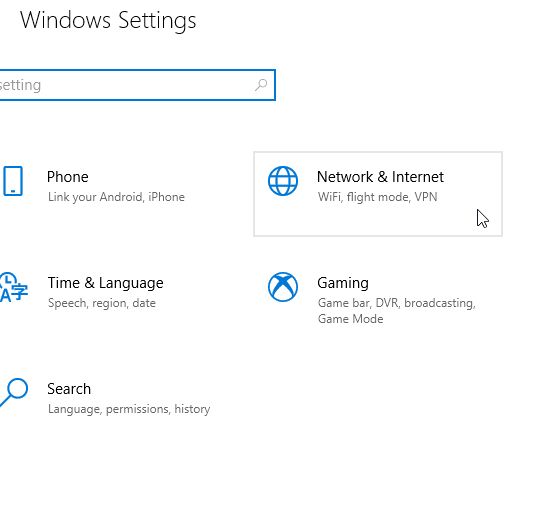
- Pod Sieć i Internet, Wybierz Centrum sieci i udostępniania.
- Teraz kliknij Zmień ustawienia adaptera.

- Znajdź połączenie sieciowe, kliknij je prawym przyciskiem myszy i wybierz Nieruchomości.

- Przejdź do To połączenie używa obszaru następujących elementów, a następnie zlokalizuj Udostępnianie plików i drukarek w sieciach Microsoft Networks.

- Jeśli opcja jest dostępna, po prostu zaznacz pole obok niej; w przeciwnym razie kontynuuj.
- Kliknij na Zainstalować.
- Następnie kliknij dobrze.
- Wyjdź z okna i uruchom ponownie komputer.
Jeśli problem będzie się powtarzał, możesz wypróbować następną poprawkę.
2. Włącz wykrywanie sieci
Jeśli masz problem z dostępem do folderu współdzielonego w systemie Windows 10, zalecamy sprawdzenie, czy sieć Twojego komputera jest wykrywalna przez inne komputery. Aby skonfigurować wykrywanie sieci w systemie Windows 10, wykonaj następujące proste czynności:
- Otworzyć Aplikacja ustawień.
- Wybierz Sieć i Internet.
- W lewym panelu kliknij jeden z nich Wi-Fi lub Ethernet (w zależności od typu połączenia).

- W menu Ustawienia pokrewne kliknij Zmień zaawansowane opcje udostępniania.

- W obszarze Opcje zaawansowane sprawdź, czy Udostępnij tę opcję komputera PC jest włączony (włączony). Jeśli nie jest włączony (Wyłącz), po prostu włącz go, przełączając przycisk na Wł.

- Następnie kliknij Zapisz zmiany
Jeśli problem nadal występuje po wykryciu komputera, jest oczywiście inny czynnik. W ten sposób możesz wypróbować następne rozwiązanie.
- CZYTAJ TAKŻE: Poprawka: PIN nie działa w systemie Windows 10
3. Sprawdź dane uwierzytelniające komputera
Jeśli nie możesz uzyskać dostępu do folderu współdzielonego na komputerze, możliwe, że masz problemy z poświadczeniami. Możesz to jednak naprawić, wykonując następujące czynności:
- Otworzyć Menu Start i wyszukaj panel sterowania.
- Wybierz Panel sterowania.

- Nawigować do Konta użytkowników i kliknij na to.

- Pod Konta użytkowników, zlokalizuj i wybierz Menedżer poświadczeń.

- Zlokalizuj i kliknij Poświadczenia systemu Windows.

- Wybierz Dodaj poświadczenie systemu Windows.

- Dodaj inne istotne szczegóły, takie jak nazwa użytkownika administratora, hasło i adres IP komputera.

- Zapisz zmiany, klikając dobrze.
Jeśli problem nie ustąpi po uruchomieniu, możesz wypróbować następne rozwiązanie.
4. Włącz wszystkie usługi sieciowe
Jeśli nie możesz uzyskać dostępu do folderu współdzielonego na komputerze, upewnij się, że masz włączone wszystkie odpowiednie usługi sieciowe na komputerze. Poniżej znajduje się lista odpowiednich usług, które należy włączyć i uruchomić automatycznie, aby udostępnianie plików działało:
- IPv6
- Wykrywanie SSDP
- Publikacja
- Dostawca funkcji Discovery
- Klient DNS
- Peer Networking Group
- Gospodarz
- Wynik wykrywania funkcji
- Host urządzenia UPnP
- Dostawca grupy domowej
- Home Group Listener.
Jeśli problem będzie się powtarzał, możesz wypróbować następne rozwiązanie.
5. Uruchom narzędzie do rozwiązywania problemów z folderem współdzielonym
W systemie Windows 10 znajduje się wyznaczone narzędzie do rozwiązywania problemów, które jest specjalnie zaprojektowane do naprawiania takich błędów. Jeśli nadal nie możesz uzyskać dostępu do folderów współdzielonych, pomocne może być uruchomienie narzędzia do rozwiązywania problemów. Możesz to zrobić, wykonując następujące kroki:
- Iść do Ustawienia. Zlokalizuj i kliknij Aktualizacja Bezpieczeństwo.

- Wybierz Rozwiązywanie problemów> Foldery udostępnione.

- Postępuj zgodnie z instrukcjami wyświetlanymi na ekranie, aby zakończyć proces.

- Wyjdź z programu i uruchom ponownie komputer.
Proszę bardzo, oto kilka rozwiązań, które mogą pomóc naprawić system Windows 10 nie może uzyskać dostępu do folderu współdzielonego. Daj nam znać w sekcji komentarzy, jeśli te rozwiązania pomogły ci rozwiązać problem.

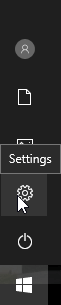
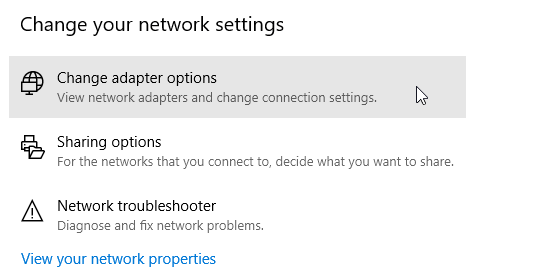
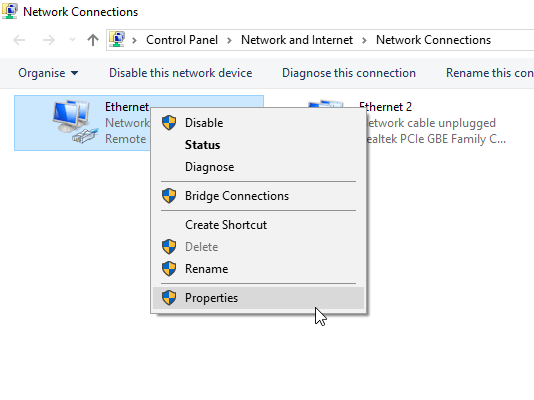
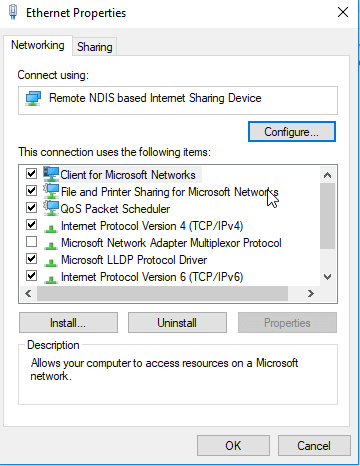
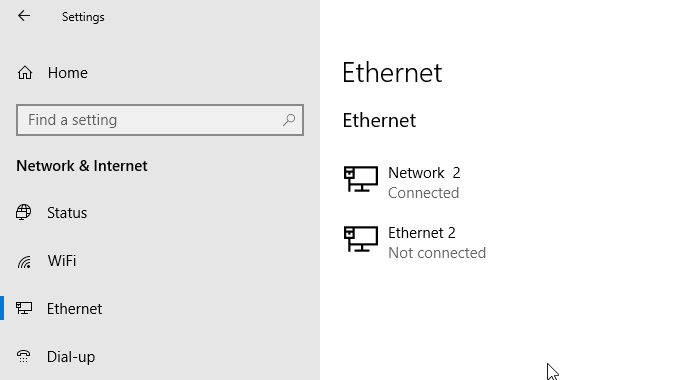
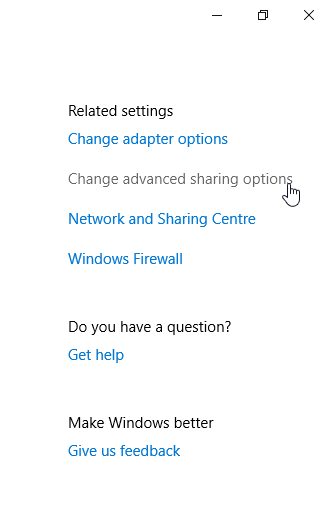
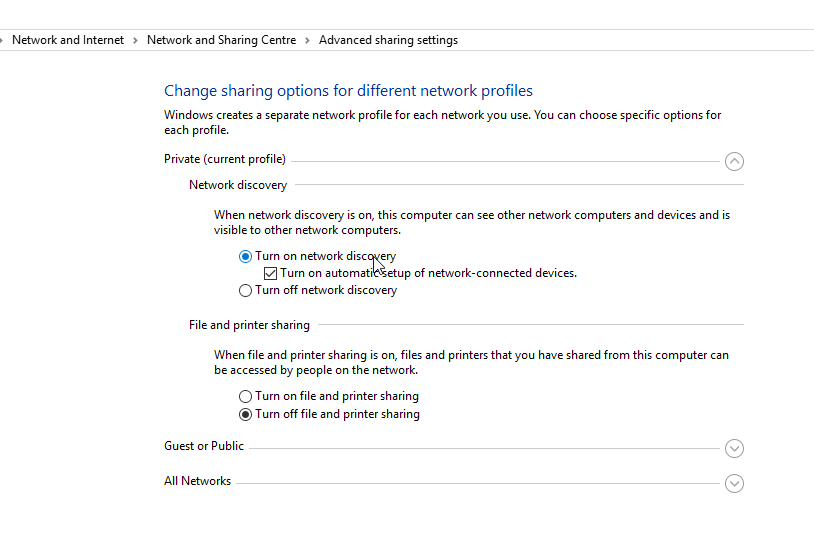
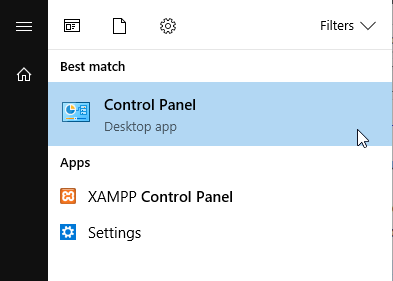
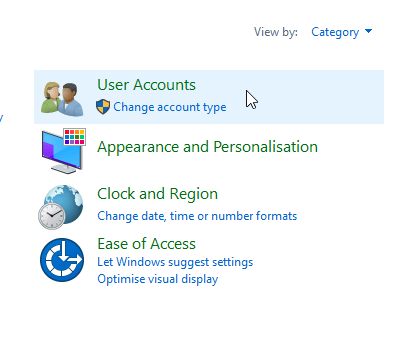
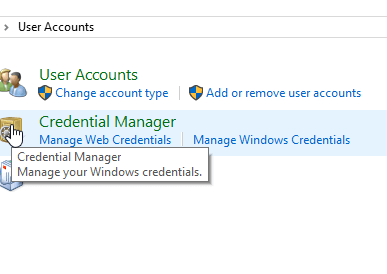
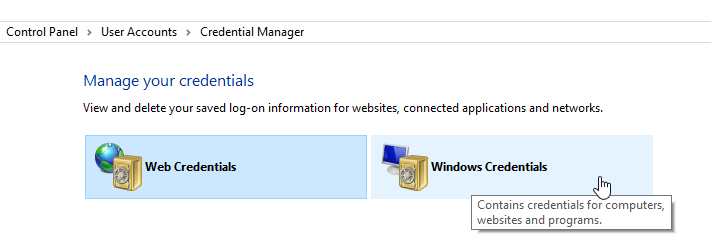
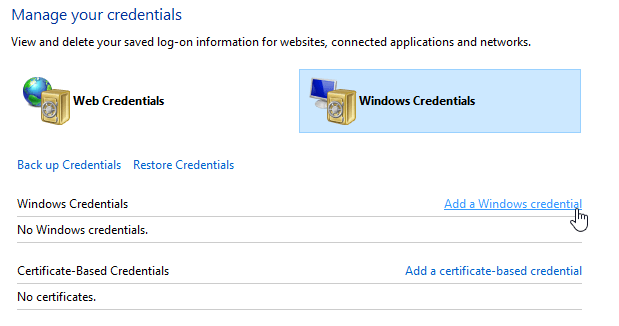
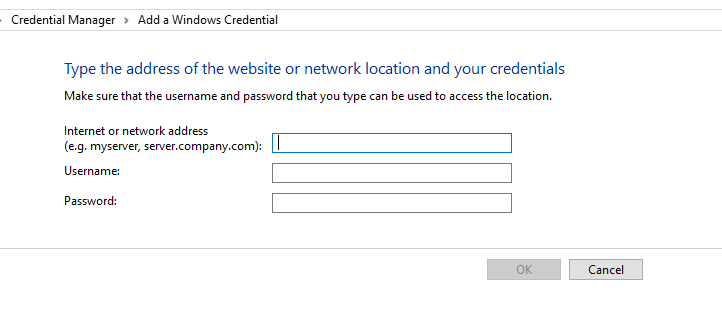

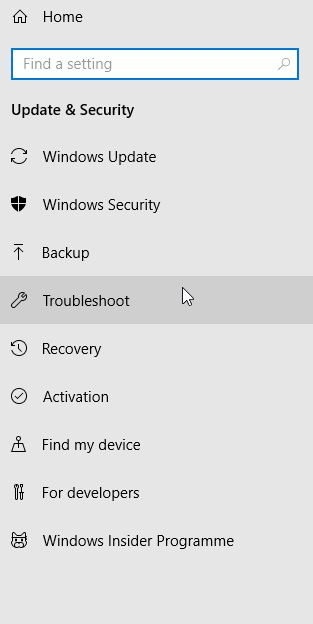
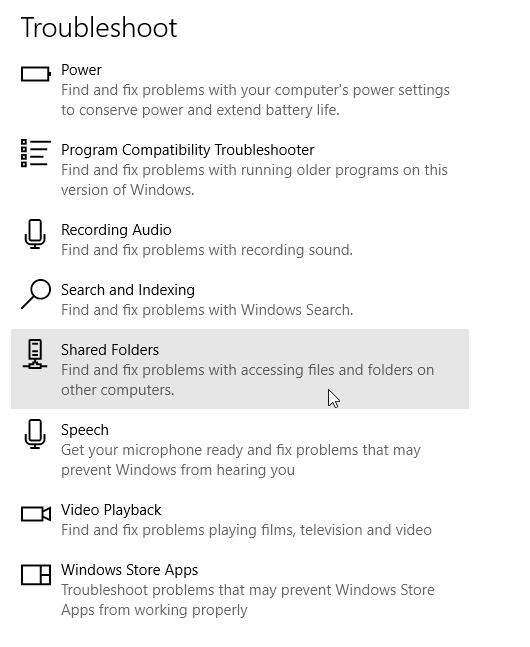
![Nie można uzyskać dostępu do folderu współdzielonego w systemie Windows 10 [Super przewodnik]](https://pogotowie-komputerowe.org.pl/wp-content/cache/thumb/7f/1ebc4719eff777f_320x200.png)
![Brak sklepu Microsoft Store po aktualizacji systemu Windows 10 [TESTOWANE POPRAWKI]](https://pogotowie-komputerowe.org.pl/wp-content/cache/thumb/12/0075309a923b512_150x95.png)
![Błąd MSRPC STATE VIOLATION w systemie Windows 10 [COMPLETE FIX]](https://pogotowie-komputerowe.org.pl/wp-content/cache/thumb/9f/d7a0a58d8daa19f_150x95.jpg)

